Auf der Registerkarte „Edge-Übersicht“ (Edge Overview) werden Edge-spezifische Informationen angezeigt. Sie können die Informationen wie den Namen, die Beschreibung, die Kontaktinformationen, das zugeordnete Profil und andere Details aktualisieren. Darüber hinaus können Sie andere Aktivitäten durchführen, beispielsweise Senden von E-Mails zum Aktivieren des Edge, Anfordern der RMA-Neuaktivierung usw.
Führen Sie die folgenden Schritte aus, um auf die Seite „Edge-Übersicht (Edge Overview)“ in der Orchestrator-Benutzeroberfläche zuzugreifen:
- Navigieren Sie im SD-WAN-Dienst des Unternehmensportals zu .
- Auf der Seite Edges werden die vorhandenen Edges angezeigt.
- Klicken Sie auf den Link zu einem Edge oder auf den Link Anzeigen (View) in der Spalte Gerät (Device) des Edge.
- Klicken Sie auf die Registerkarte Übersicht (Overview), um die Eigenschaften des ausgewählten Edge anzuzeigen und zu ändern.
Die vorhandenen Details des ausgewählten Edge werden angezeigt. Bei Bedarf können Sie die Informationen ändern.
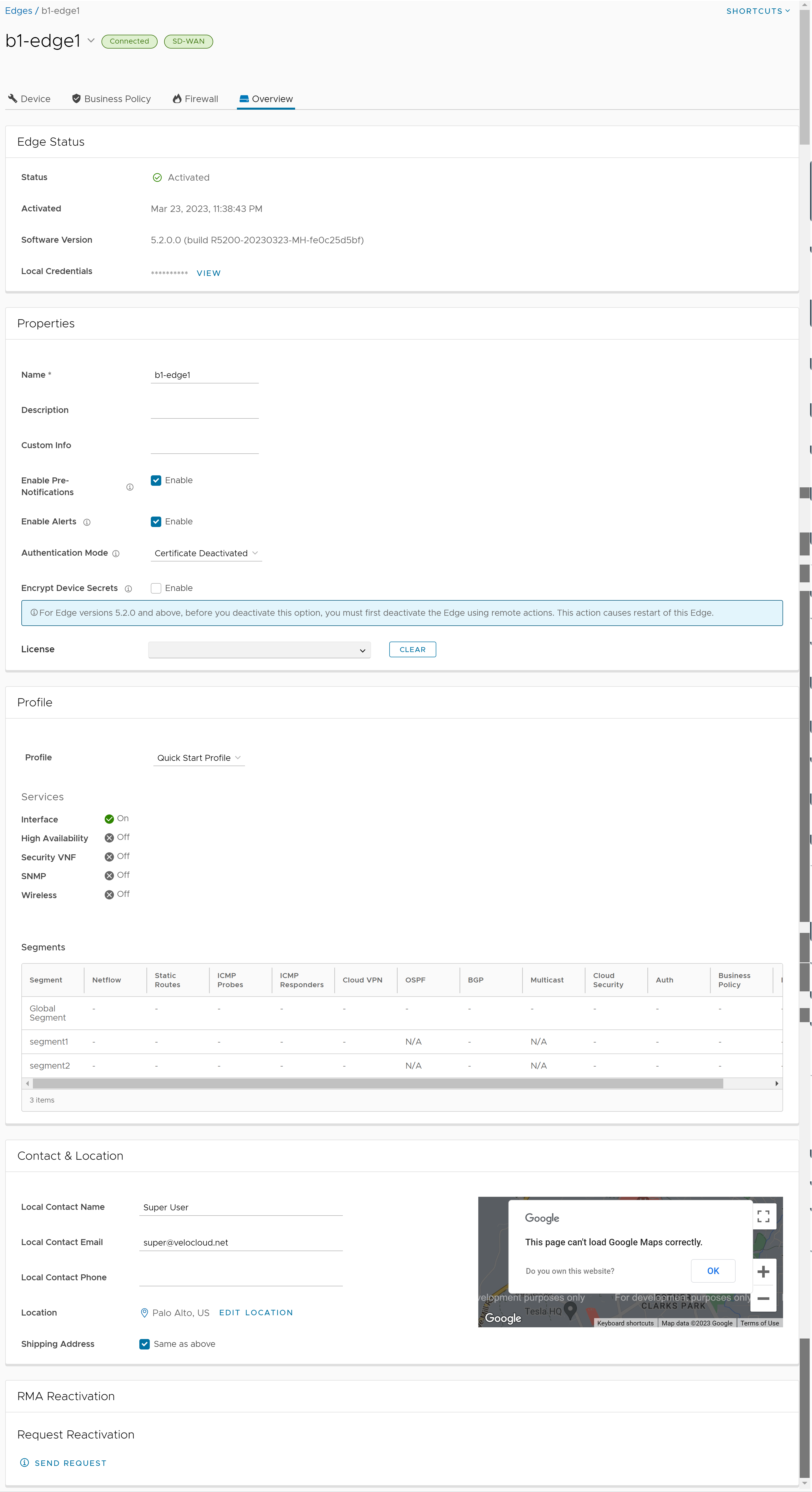 Hinweis: Die folgenden Details werden für einen bereits aktivierten Edge angezeigt. Wenn der Edge noch nicht aktiviert wurde, wird im Abschnitt Eigenschaften (Properties) eine Option zum Senden einer Edge-Aktivierungs-E-Mail angezeigt. Weitere Informationen finden Sie unter Senden einer E-Mail zur Edge-Aktivierung.
Hinweis: Die folgenden Details werden für einen bereits aktivierten Edge angezeigt. Wenn der Edge noch nicht aktiviert wurde, wird im Abschnitt Eigenschaften (Properties) eine Option zum Senden einer Edge-Aktivierungs-E-Mail angezeigt. Weitere Informationen finden Sie unter Senden einer E-Mail zur Edge-Aktivierung.Auf der Registerkarte „Edge-Übersicht“ (Edge Overview) können Sie die folgenden Felder anzeigen und ändern:
Detaillierte Anweisungen zum Initiieren einer RMA-Neuaktivierungsanforderung für den Site-Kontakt finden Sie unter Senden einer E-Mail zur Edge-Aktivierung.Tabelle 1. Registerkarte „Edge-Übersicht“ Option Beschreibung Edge-Status (Edge Status) Status Zeigt den Status des Edge an. - Ausstehend (Pending): Der Edge wurde nicht aktiviert.
- Aktiviert (Activated): Der Edge wurde aktiviert.
- Neuaktivierung ausstehend (Reactivation Pending): Ein neuer oder ersetzter Edge kann mit der vorhandenen Konfiguration aktiviert werden. Dieser Status wirkt sich nicht auf die Funktionalität des Edge aus.
Aktiviert (Activated) Zeigt das Datum und die Uhrzeit der Edge-Aktivierung an. Softwareversion (Software Version) Zeigt die Softwareversion und die Build-Nummer des Edge an. Lokale Anmeldedaten (Local Credentials) Zeigt die Anmeldedaten für die lokale Benutzeroberfläche an. Diese Anmeldedaten werden verwendet, um den Edge lokal in einer webbasierten Sitzung zu durchsuchen und auf eine seiner aktiven LAN-Schnittstellen zuzugreifen. Die lokalen Anmeldedaten enthalten einen Standardbenutzernamen wie „admin“ und ein zufällig generiertes Kennwort.
Klicken Sie auf Ändern (Modify), um die Anmeldedaten auf Edge-Ebene zu aktualisieren. Die lokale Anmeldedaten sind der Benutzername/das zufällig generierte Kennwort, die erforderlich sind, um den Edge lokal in einer webbasierten Sitzung an einer seiner aktiven LAN-Schnittstellen zu durchsuchen.
Eigenschaften (Properties) Name Zeigt den Namen des Edge an. Beschreibung Zeigt die Beschreibung des Edge an. Benutzerdefinierte Info (Custom Info) Zeigt die benutzerdefinierten Informationen an, die dem Edge zugeordnet sind. Vorabbenachrichtigungen aktivieren (Enable Pre-Notifications) Diese Option ist standardmäßig aktiviert. Dies ermöglicht das Senden von Alarmbenachrichtigungen für den Edge an die Operatoren. Operatoren können die Warnungen über E-Mail, SMS oder SNMP-Traps empfangen. Informationen zum Konfigurieren der Alarme finden Sie unter Konfigurieren von Alarmen. Sie können die Alarme auch anzeigen, indem Sie auf klicken. Alarme aktivieren (Enable Alerts) Diese Option ist standardmäßig aktiviert. Dies ermöglicht das Senden von Alarmbenachrichtigungen für den Edge an die Kunden. Kunden können die Warnungen über E-Mail, SMS oder SNMP-Traps empfangen. Informationen zum Konfigurieren der Alarme finden Sie unter Konfigurieren von Alarmen. Sie können die Alarme auch anzeigen, indem Sie auf klicken. Authentifizierungsmodus (Authentication Mode) Wählen Sie den Authentifizierungsmodus im Dropdown-Menü aus:
- Zertifikat deaktiviert (Certificate Deactivated): Der Edge verwendet einen Authentifizierungsmodus mit vorinstalliertem Schlüssel.
Warnung: Dieser Modus wird für keine Kundenbereitstellungen empfohlen.
- Zertifikat erwerben (Certificate Acquire): Dieser Modus ist standardmäßig ausgewählt und wird für alle Kundenbereitstellungen empfohlen. Im Modus Zertifikat erwerben (Certificate Acquire) werden Zertifikate zum Zeitpunkt der Edge-Aktivierung ausgestellt und automatisch erneuert. Der Orchestrator weist den Edge an, ein Zertifikat von der Zertifizierungsstelle von SASE Orchestrator zu erwerben, indem er ein Schlüsselpaar generiert und eine Zertifikatsignierungsanforderung an den Orchestrator sendet. Nach dem Erwerb verwendet der Edge das Zertifikat für die Authentifizierung beim SASE Orchestrator und für die Einrichtung der VCMP-Tunnel.
Hinweis: Nach dem Erwerb des Zertifikats kann die Option bei Bedarf auf Zertifikat erforderlich (Certificate Required) aktualisiert werden.
- Zertifikat erforderlich (Certificate Required): Dieser Modus ist nur für Kundenunternehmen geeignet, die „statisch“ sind. Ein statisches Unternehmen ist definiert als ein Unternehmen, in dem wahrscheinlich nicht mehr als ein paar neue Edge-Geräte bereitgestellt werden und bei dem keine neuen PKI-orientierten Änderungen zu erwarten sind.
Wichtig: Zertifikat erforderlich (Certificate Required) bietet keine Sicherheitsvorteile gegenüber Zertifikat erwerben (Certificate Acquire). Diese Modi sind gleichermaßen sicher, und ein Kunde, der Zertifikat erforderlich (Certificate Required) verwendet, sollte dies nur aus den in diesem Abschnitt beschriebenen Gründen tun.Der Modus Zertifikat erforderlich (Certificate Required) bedeutet, dass ohne ein gültiges Zertifikat keine Edge-Taktsignale akzeptiert werden.Bei diesem Modus verwendet der Edge das PKI-Zertifikat. Operatoren können das Zeitfenster für die Verlängerung von Zertifikaten für Edges über die Systemeigenschaften ändern. Für weitere Informationen wenden Sie sich bitte an Ihren Operator.Vorsicht: Die Verwendung dieses Modus kann zu Edge-Fehlern führen, wenn sich ein Kunde dieser strengen Durchsetzung nicht bewusst ist.
Hinweis: Wenn ein Edge-Zertifikat widerrufen wird, wird der Edge deaktiviert und muss den Aktivierungsvorgang durchlaufen. Im aktuellen QuickSec-Entwurf wird die Gültigkeitsdauer der Zertifikatswiderrufsliste (CRL) überprüft. Die Gültigkeitsdauer der Zertifikatswiderrufsliste muss mit der aktuellen Uhrzeit der Edges übereinstimmen, damit die Zertifikatswiderrufsliste Auswirkungen auf die neu eingerichtete Verbindung hat. Stellen Sie dazu sicher, dass die Uhrzeit des Orchestrators korrekt aktualisiert wird, damit sie mit dem Datum und der Uhrzeit der Edges übereinstimmt.Geheime Geräteschlüssel verschlüsseln (Encrypt Device Secrets) Aktivieren Sie das Kontrollkästchen Aktivieren (Enable), damit der Edge die vertraulichen Daten plattformübergreifend verschlüsseln kann. Hinweis: Bevor Sie diese Option für Edge-Versionen 5.2.0 und höher deaktivieren, müssen Sie den Edge zuerst mithilfe von Remote-Aktionen deaktivieren. Dies führt zu einem Neustart des Edge.Lizenz (License) Wählen Sie eine Edge-Lizenz in der Liste der verfügbaren Lizenzen aus. Die Liste enthält die Lizenzen, die dem Enterprise vom Operator zugewiesen wurden. Zertifikate (Certificates) Klicken Sie auf Anzeigen (View), um die Zertifikatsdetails anzuzeigen. Daraufhin wird ein Popup-Fenster mit den folgenden Optionen angezeigt: - Zertifikat anzeigen (View Certificate): Wählen Sie in der Dropdown-Liste das anzuzeigende Zertifikat aus.
- Gültigkeitsdauer (Validity Period): Zeigt Datum und Uhrzeit der Ausstellung und des Ablaufs des ausgewählten Zertifikats an.
- Zertifikat anzeigen (Show Certificate): Zeigt das ausgewählte Zertifikat an. Sie können dieses Zertifikat auch in die Zwischenablage kopieren.
- Erweitert (Advanced): Zeigt den allgemeinen Namen, die Organisation und die Seriennummer des Unternehmens an, dem dieses Zertifikat zugewiesen ist.
- Widerrufen (Revoke): Klicken Sie auf diese Option, um das ausgewählte Zertifikat zu widerrufen.
- Verlängern (Renew): Klicken Sie auf diese Option, um das abgelaufene Zertifikat zu verlängern.
- Schließen (Close): Klicken Sie auf diese Option, um das Popup-Fenster zu schließen.
Profil (Profile) Profil (Profile) Zeigt das dem Edge zugewiesene Profil zusammen mit den Konfigurationsdetails Dienste (Services) und Segmente (Segments) an. Sie können das zugewiesene Profil ändern, indem Sie ein Profil in der Dropdown-Liste auswählen.
Hinweis: Wenn Sie zu einem anderen Profil wechseln, werden die Konfigurationseinstellungen für die Edge-Überschreibung nicht geändert.Hinweis: Aufgrund der Aktivierung per Push wird möglicherweise ein Edge-Staging-Profil angezeigt. Dies ist ein neuer Edge, der nicht durch ein Produktionsprofil konfiguriert ist. In solchen Fällen muss der Enterprise-Administrator ein Profil manuell aus der Dropdown-Liste zuordnen.Überprüfen Sie beim Wechseln der Profile die Kompatibilität zwischen einem vom Kunden zugewiesenen Operator-Profil und einem vom Edge zugewiesenen Enterprise-Profil. Weitere Einzelheiten finden Sie unter Kompatibilitätsmatrix.
Kontakt und Standort (Contact & Location) Name des Ansprechpartners vor Ort (Local Contact Name) Zeigt den Namen des mit dem Edge verknüpften lokalen Kontakts an. E-Mail-Adresse des Ansprechpartners vor Ort (Local Contact Email) Zeigt die E-Mail-Adresse des mit dem Edge verknüpften lokalen Kontakts an. Telefonnummer des Ansprechpartners vor Ort (Local Contact Phone) Zeigt die Telefonnummer des mit dem Edge verknüpften lokalen Kontakts an. Standort (Location) Zeigt den bestehenden Standort des Edge an. Klicken Sie zum Aktualisieren der Standortdetails auf Standort bearbeiten (Edit Location). Versandadresse (Shipping Address) Aktivieren Sie das Kontrollkästchen Wie oben (Same as above), wenn Ihre Versandadresse mit dem Edge-Standort identisch ist. Geben Sie andernfalls den Namen des Versandkontakts ein und legen Sie einen Standort fest. RMA-Neuaktivierung (RMA Reactivation) Sie können eine RMA-Neuaktivierungsanforderung zu folgendem Zweck einleiten:- Ersetzen eines Edge aufgrund eines Fehlers
- Aktualisieren eines Edge-Hardwaremodells
Hinweis: Diese Option gilt nur für aktivierte Edges.Neuaktivierung anfordern (Request Reactivation) Klicken Sie, um einen neuen Aktivierungsschlüssel zu generieren. Der Status des Edge ändert sich in den Modus Neuaktivierung ausstehend (Reactivation Pending). Hinweis: Der Neuaktivierungsschlüssel ist nur einen Monat gültig.Neuaktivierungsanforderung abbrechen (Cancel Reactivation Request) Klicken Sie auf diese Option, um die RMA-Neuaktivierungsanforderung abzubrechen. Wenn Sie die Anforderung abbrechen, ändert sich der Status des Edge in den Modus Aktiviert (Activated). Aktivierungs-E-Mail senden (Send Activation Email) Klicken Sie auf diese Option, um eine E-Mail mit Aktivierungsanweisungen an den Site-Kontakt zu senden. Mit dieser Option wird der Edge nicht aktiviert, sondern der Aktivierungsvorgang eingeleitet. Es wird ein Popup-Fenster mit den E-Mail-Details angezeigt. Sie können die Anweisungen bearbeiten und die E-Mail versenden. RMA-Seriennummer (RMA Serial Number) Zeigt die Seriennummer des zu aktivierenden Edge an. Optional können Sie die Seriennummer des zu aktivierenden Edge eingeben. Dieser Edge ersetzt Ihren aktuellen Edge, für den Sie die RMA-Neuaktivierung angefordert haben. Hinweis: Wenn die Seriennummer und das Edge-Modell nicht mit dem zu aktivierenden Edge übereinstimmen, schlägt die Aktivierung fehl.RMA-Modell (RMA Model) Zeigt die Modellnummer des zu aktivierenden Edge an. Dieser Edge ersetzt Ihren aktuellen Edge, für den Sie die RMA-Neuaktivierung angefordert haben. Hinweis:- Wenn die Anforderung zur RMA-Neuaktivierung die Seriennummer des Ersatzgeräts (optional) enthält, muss diese Seriennummer mit der des aktuellen Edge übereinstimmen, sonst schlägt die Aktivierung fehl.
- Wenn die Seriennummer und das Edge-Modell nicht mit dem zu aktivierenden Edge übereinstimmen, schlägt die Aktivierung fehl.
- Eine Warnmeldung wird angezeigt, wenn das ausgewählte RMA-Modell nicht mit dem aktuellen Edge-Modell identisch ist. Die Edge-spezifischen Konfigurationseinstellungen und Profilüberschreibungen werden bei der Neuaktivierung entfernt. Die Statistiken werden aber weiterhin beibehalten. Es wird empfohlen, die Edge-spezifischen Konfigurationseinstellungen zu notieren und diese dann dem neu ersetzten Edge erneut hinzuzufügen, sobald er erneut aktiviert wurde.
Aktualisieren (Update) Klicken Sie auf diese Option, um die Details der RMA-Edge-Attribute zu aktualisieren. - Klicken Sie nach dem Ändern der erforderlichen Einstellungen auf Änderungen speichern (Save Changes).
- Klicken Sie auf die Option Verknüpfungen (Shortcuts), die in der oberen rechten Ecke verfügbar ist, um die folgenden Aktivitäten auszuführen:
Option Beschreibung Überwachen (Monitor) Navigiert zur Registerkarte „Überwachung“ (Monitoring) des ausgewählten Edge. Weitere Informationen finden Sie unter Überwachen von Edges. Ereignisse anzeigen (View Events) Zeigt die Ereignisse im Zusammenhang mit dem ausgewählten Edge an. Remote-Diagnose (Remote Diagnostics) Ermöglicht die Ausführung der Remote-Diagnosetests für den ausgewählten Edge. Weitere Informationen finden Sie unter Ausführen von Remote-Diagnosen. Diagnosepaket generieren (Generate Diagnostic Bundle) Ermöglicht die Generierung eines Diagnosepakets für den ausgewählten Edge. Weitere Informationen finden Sie unter Diagnosepakete für Edges. Remote-Aktionen (Remote Actions) Ermöglicht die Durchführung von Remoteaktionen für den ausgewählten Edge. Weitere Informationen finden Sie unter Remote-Aktionen. Profil anzeigen (View Profile) Navigiert zur Seite „Profil“ (Profile) für den ausgewählten Edge. Gateways anzeigen (View Gateways) Zeigt die Gateways an, die mit dem ausgewählten Edge verbunden sind. Hinweis: Nur Operator-Benutzer können die Gateways anzeigen. Enterprise-Admin-Benutzer können die Gateways nicht anzeigen, wenn sie auf diese Option klicken.Angeben eines Gerätemodells
Um ein Gerätemodell zu identifizieren, klicken Sie neben dem Gerätenamen auf den Pfeil nach unten. Ein Popup-Fenster mit Informationen zum Edge und zum Gerätemodell wird angezeigt.Hinweis: Die Version 5.1.0 unterstützt die Funktionalität zum Aktualisieren der Firmware wie folgt:- Firmware-Plattform-Images für 6X0 Edge-Gerätemodelle und 3X00 Edge-Gerätemodelle (3400/3800/3810)
- Firmware-Modem-Images für 510-LTE (Edge 510LTE-AE, Edge 510LTE-AP) und 610-LTE (Edge 610LTE-AM, Edge 61LTE-RW)
- Factory-Images für alle physischen VMware SD-WAN Edge-Geräte
- Nach der Aktualisierung der Plattform- und/oder Modem-Firmware wird dies im Bildschirm „Edge-Info (Edge Info)“ angezeigt. Wählen Sie für den Zugriff auf den Detailbildschirm Edge-Informationen (Edge Info) einen Edge aus. Der Bildschirm für den ausgewählten Edge wird angezeigt. Klicken Sie auf das Symbol mit dem nach unten weisenden Pfeil neben dem Namen des Edge.
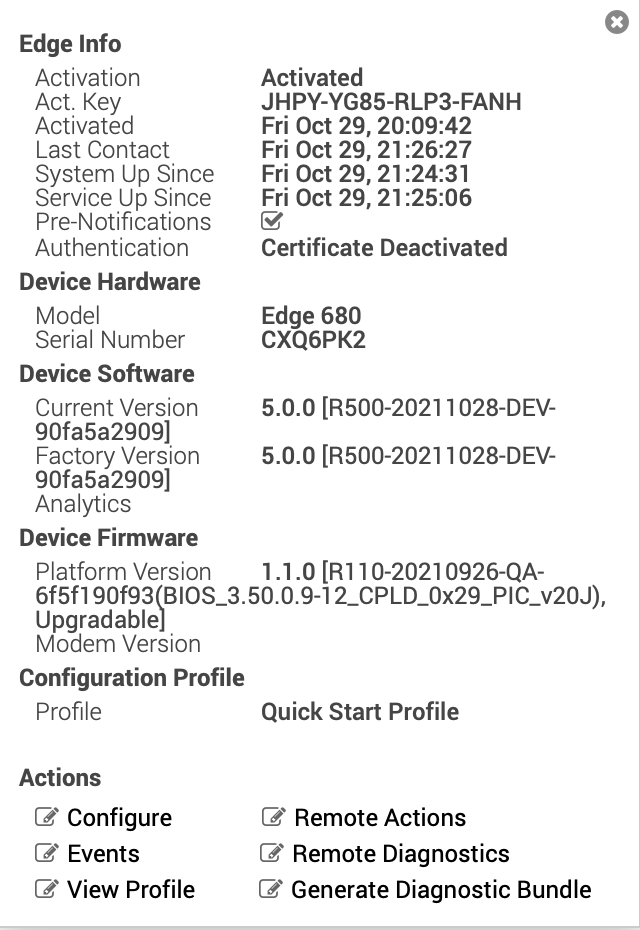
Für Version 5.2 wird die Aktualisierung des Factory-Images und der Plattform-Firmware in SD-WAN-HA-Edges (High Availability) unterstützt. Wenn das Factory-Image und/oder die Plattform-Firmware in HA aktualisiert wurde, wird sie im Bildschirm „Edge-Info-Details (Edge Info Details)“ wie folgt angezeigt. Klicken Sie für den Zugriff auf den Bildschirm „Edge-Info-Details (Edge Info Details)“ auf das Symbol mit dem nach unten weisenden Pfeil neben dem Namen des Edge.
.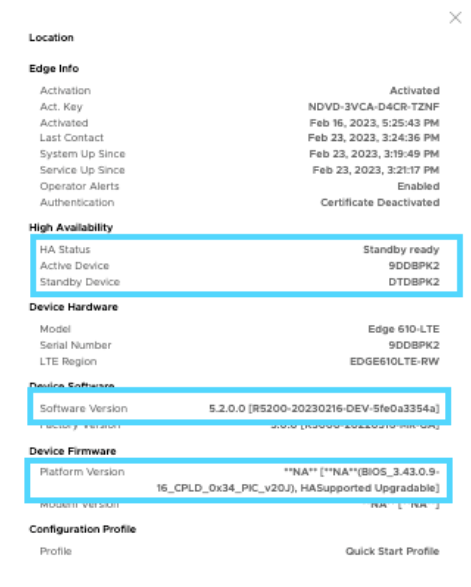 Hinweis: Bei einem Edge-Modell ohne WLAN endet der Modellname mit einem „-n“. Siehe Abbildung unten.
Hinweis: Bei einem Edge-Modell ohne WLAN endet der Modellname mit einem „-n“. Siehe Abbildung unten.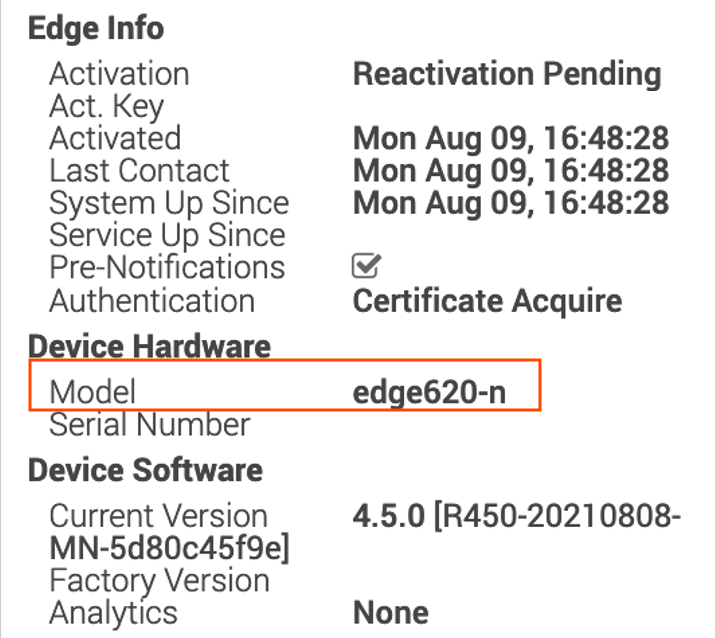
Sie können das zugewiesene Profil ändern, indem Sie ein Profil aus dem Dropdown-Menü auswählen. Weitere Informationen finden Sie in den nachstehenden Hinweisen.
Überprüfen Sie beim Wechseln der Profile die Kompatibilität zwischen einem vom Kunden zugewiesenen Operator-Profil und einem vom Edge zugewiesenen Enterprise-Profil. Die Kompatibilitätsmatrix finden Sie in der Tabelle im folgenden Abschnitt.
Kompatibilitätsmatrix
| Profiltyp des Kunden-Operators | Aktuelles Edge-Enterprise-Profil | Ausgewähltes Edge-Enterprise-Profil | Ergebnis |
|---|---|---|---|
| Segmentbasiert | Segmentbasiert | Segmentbasiert | Keine Änderung |
| Netzwerkbasiert | Netzwerkbasiert | Netzwerkbasiert | Keine Änderung |
| Segmentbasiert | Netzwerkbasiert | Segmentbasiert | Die Edge-Konfiguration wird in eine segmentbasierte Konfiguration umgewandelt. Diese wird dem Edge jedoch erst bereitgestellt, wenn das Edge-Software-Image auf Version 3.0 oder höher aktualisiert wird. |
| Netzwerkbasiert | Netzwerkbasiert | Segmentbasiert | Die Edge-Konfiguration wird in eine segmentbasierte Konfiguration umgewandelt. Diese wird dem Edge jedoch erst bereitgestellt, wenn das Edge-Software-Image auf Version 3.0 oder höher aktualisiert wird. |
| Segmentbasiert | Netzwerkbasiert | Netzwerkbasiert | Der Edge empfängt das Image-Update nicht. |
| Netzwerkbasiert | Segmentbasiert | Segmentbasiert | Der Edge empfängt das Image-Update nicht. |